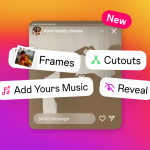Υπάρχουν φορές που ξεκλειδώνετε το smartphone σας και λαμβάνετε ειδοποίηση για πολλές αναπάντητες κλήσεις WhatsApp που δεν κουδουνίζουν ενώ η συσκευή ήταν κλειδωμένη. Αυτό είναι ένα ζήτημα που αντιμετωπίζουν τόσο οι χρήστες Apple iOS όσο και οι χρήστες συσκευών Android. Εδώ θα επικεντρωθούμε στον τρόπο επίλυσης αυτού του προβλήματος σε τηλέφωνα Android.
Βασική αντιμετώπιση προβλημάτων
Υπάρχουν ορισμένα πράγματα που πρέπει να επιβεβαιώσετε σχετικά με τη συσκευή σας και τα οποία χρειάζονται για να ξεκινήσει η διαδικασία επιδιόρθωσης. Ας ξεκινήσουμε με το βασικό. Ενεργοποιήστε τα δεδομένα κινητής τηλεφωνίας/Wi-Fi της συσκευής σας για να εξασφαλίσετε ένα ενεργό πρόγραμμα Διαδικτύου. Στη συνέχεια, ελέγξτε εάν το προφίλ ήχου της συσκευής έχει ρυθμιστεί σε αθόρυβο και βεβαιωθείτε ότι ο ήχος κλήσης της συσκευής σας έχει ρυθμιστεί σωστά. Στο τέλος, επανεκκινήστε τη συσκευή σας και, στη συνέχεια, ελέγξτε εάν λαμβάνετε ειδοποιήσεις κλήσεων WhatsApp ενώ η συσκευή σας είναι κλειδωμένη. Εάν το πρόβλημα παραμένει, προχωρήστε με τις μεθόδους αντιμετώπισης προβλημάτων που αναφέρονται παρακάτω.
Σύνθετες μέθοδοι αντιμετώπισης προβλημάτων
1. Ελέγξτε αν είναι ενεργοποιημένο το «Μην ενοχλείτε».
Η λειτουργία «Μην ενοχλείτε» μπορεί να κάνει σίγαση όλων των εισερχόμενων κλήσεων κινητής τηλεφωνίας, συμπεριλαμβανομένων των κλήσεων από άλλες εφαρμογές τρίτων, εάν είναι ενεργοποιημένη. Εάν οι κλήσεις Whatsapp δεν χτυπούν ενώ η συσκευή είναι κλειδωμένη, επιβεβαιώστε ότι η λειτουργία «Μην ενοχλείτε» δεν είναι ενεργή. Η επιλογή «Μην ενοχλείτε» βρίσκεται στο τμήμα Ήχος του μενού Ρυθμίσεις Android. Αυτή η επιλογή είναι συνήθως διαθέσιμη στο System Tray που μπορεί εύκολα να απενεργοποιηθεί εάν δεν υπάρχει, ακολουθήστε τα εξής βήματα:
Μεταβείτε στις Ρυθμίσεις
Κάντε κλικ στο Ήχος
Επιλέξτε την επιλογή «Μην ενοχλείτε» και πατήστε το κουμπί «Απενεργοποίηση τώρα».
2. Αναγκαστική διακοπή της εφαρμογής
Εάν οι κλήσεις WhatsApp δεν κουδουνίζουν όταν η συσκευή σας είναι κλειδωμένη, ένας άλλος τρόπος για να διορθώσετε αυτό το πρόβλημα είναι η αναγκαστική διακοπή της εφαρμογής. Ακολουθούν τα βήματα για την αναγκαστική διακοπή της εφαρμογής:
Πατήστε παρατεταμένα το εικονίδιο WhatsApp στην οθόνη
Πατήστε την επιλογή Πληροφορίες εφαρμογής για να ανοίξετε τη σελίδα πληροφοριών WhatsApp.
Πατήστε το εικονίδιο Αναγκαστικής διακοπής
Επιλέξτε OK για επιβεβαίωση
3. Ενεργοποιήστε ξανά την ειδοποίηση εφαρμογής
Εάν η ειδοποίηση WhatsApp στη συσκευή σας είναι απενεργοποιημένη ή δεν έχει ρυθμιστεί σωστά, οι φωνητικές κλήσεις και οι βιντεοκλήσεις ενδέχεται να μην κουδουνίζουν, ακόμη και όταν η συσκευή είναι ξεκλείδωτη. Για να επιλύσετε αυτό το πρόβλημα, ελέγξτε τις ρυθμίσεις ειδοποιήσεων της εφαρμογής και επιβεβαιώστε ότι το WhatsApp έχει ρυθμιστεί να λαμβάνει ειδοποιήσεις. Εάν τα πράγματα φαίνονται καλά, μπορείτε να απενεργοποιήσετε τις ειδοποιήσεις WhatsApp μία φορά και να το ενεργοποιήσετε ξανά. Αυτό μπορεί να βοηθήσει στην επαναφορά των ειδοποιήσεων κειμένου και κλήσεων του WhatsApp στο κανονικό. Ακολουθήστε αυτά τα βήματα για να ενεργοποιήσετε ξανά την ειδοποίηση Whatsapp:
Πατήστε παρατεταμένα το εικονίδιο WhatsApp
Πατήστε στην επιλογή Πληροφορίες εφαρμογής για να αποκαλύψετε τη σελίδα λεπτομερειών.
Επιλέξτε τις επιλογές Ειδοποιήσεις
Απενεργοποιήστε την επιλογή Εμφάνιση ειδοποιήσεων και ενεργοποιήστε την ξανά.
4. Εκκαθαρίστε την προσωρινή μνήμη εφαρμογών
Οι εφαρμογές κάνουν τα αρχεία προσωρινής μνήμης να εκκινούν πιο γρήγορα και να εκτελούνται πιο γρήγορα κατά τη χρήση. Αν και, όταν αυτά τα αρχεία συσσωρεύονται με το χρόνο, καταλαμβάνουν τον εσωτερικό χώρο αποθήκευσης και μπορεί ακόμη και να είναι ο λόγος για τη δυσλειτουργία μιας εφαρμογής. Εάν κανένα από τα παραπάνω βήματα δεν λύσει το πρόβλημα, η εκκαθάριση της προσωρινής αποθήκευσης μπορεί να σας βοηθήσει να διορθώσετε το πρόβλημα. Ακολουθούν τα βήματα για την εκκαθάριση της προσωρινής μνήμης της εφαρμογής:
Μεταβείτε στις Ρυθμίσεις
Επιλέξτε «Εφαρμογή και ειδοποιήσεις»
Πατήστε Πληροφορίες εφαρμογής
Κάντε κύλιση στις εφαρμογές και επιλέξτε WhatsApp
Επιλέξτε “Αποθήκευση και προσωρινή μνήμη”
Στη συνέχεια, επιλέξτε την επιλογή Εκκαθάριση προσωρινής μνήμης
5. Ενημέρωση της εφαρμογής
Υπάρχουν φορές που ένα σφάλμα προκαλεί δυσλειτουργία της εφαρμογής με αποτέλεσμα η συσκευή σας να μην σας ειδοποιεί για φωνητικές κλήσεις και βιντεοκλήσεις WhatsApp. Στη συνέχεια, ο καλύτερος τρόπος για να διορθώσετε το πρόβλημα είναι με μη αυτόματη ενημέρωση του WhatsApp στην πιο πρόσφατη διαθέσιμη έκδοσή του. Ακολουθήστε αυτά τα βήματα για να αναβαθμίσετε την εφαρμογή:
Μεταβείτε στο Google Play Store
Επισκεφτείτε τη σελίδα πληροφοριών WhatsApp για να ελέγξετε αν είναι ενημερωμένη.
Πατήστε το κουμπί Ενημέρωση (εάν υπάρχει) για να εγκαταστήσετε την πιο πρόσφατη έκδοση της εφαρμογής
6. Αλλάξτε τις ρυθμίσεις δεδομένων παρασκηνίου
Το WhatsApp χρειάζεται πρόσβαση 24Χ7 στα δεδομένα κινητής τηλεφωνίας ή τη σύνδεση Wi-Fi της συσκευής σας για να προσφέρει στους χρήστες έγκαιρες ειδοποιήσεις για μηνύματα και κλήσεις σε πραγματικό χρόνο. Εάν μια κλήση WhatsApp δεν χτυπά όταν η συσκευή σας είναι κλειδωμένη, επιβεβαιώστε ότι η εφαρμογή μπορεί να έχει πρόσβαση στη σύνδεση στο διαδίκτυο της συσκευής σας στο παρασκήνιο. Για να επιβεβαιώσετε το ίδιο, ακολουθήστε τα εξής βήματα:
Εκκινήστε τη σελίδα πληροφοριών της εφαρμογής WhatsApp
Επιλέξτε «Δεδομένα κινητής τηλεφωνίας και Wi-Fi».
Ελέγξτε εάν τα δεδομένα παρασκηνίου είναι ενεργοποιημένα.
Μπορείτε να ενεργοποιήσετε την επιλογή “Απεριόριστη χρήση δεδομένων” για να επιτρέψετε στο WhatsApp να έχει απεριόριστη πρόσβαση στα δεδομένα (ακόμα και όταν η Εξοικονόμηση δεδομένων είναι ενεργοποιημένη στη συσκευή σας).
7. Απενεργοποιήστε την Εξοικονόμηση μπαταρίας Android
Ένας άλλος λόγος για αυτό το πρόβλημα είναι η δυνατότητα εξοικονόμησης μπαταρίας Android. Για να παρατείνει τη διάρκεια ζωής της μπαταρίας, η Εξοικονόμηση μπαταρίας (Βελτιστοποίηση μπαταρίας σε ορισμένες συσκευές) μπορεί να προκαλέσει τη συσκευή σας να αποκλείσει τις ειδοποιήσεις κλήσεων WhatsApp. Απενεργοποιήστε την Εξοικονόμηση μπαταρίας και ελέγξτε εάν οι κλήσεις WhatsApp τώρα χτυπούν όταν η συσκευή σας είναι κλειδωμένη. Η επιλογή εξοικονόμησης μπαταρίας είναι επίσης συνήθως διαθέσιμη στο δίσκο ειδοποιήσεων, αν δεν υπάρχει, ακολουθήστε τα παρακάτω βήματα για να την απενεργοποιήσετε:
Μεταβείτε στο μενού Ρυθμίσεις
Επιλέξτε την επιλογή Μπαταρία
Πατήστε στην Εξοικονόμηση μπαταρίας
Επιλέξτε Απενεργοποίηση τώρα
8. Ενημερώστε τις Υπηρεσίες Google Play
Οι Υπηρεσίες Google Play διαδραματίζουν σημαντικό ρόλο στη σωστή λειτουργία των εφαρμογών και άλλων υπηρεσιών, όπως οι υπηρεσίες τοποθεσίας, οι ειδοποιήσεις push κ.λπ. Η ενημέρωση των υπηρεσιών Google Play μπορεί επίσης να βοηθήσει στην επίλυση του απροσδιόριστου. Ακολουθούν τα βήματα για την ενημέρωση των Υπηρεσιών Google Play:
Μεταβείτε στο μενού Ρυθμίσεις
Επιλέξτε “Εφαρμογές και ειδοποιήσεις”
Πατήστε στις Πληροφορίες εφαρμογής για να αποκαλύψετε όλες τις εφαρμογές που υπάρχουν στη συσκευή σας
Κάντε κύλιση στη λίστα εφαρμογών και επιλέξτε “Υπηρεσίες Google Play”.
Επιλέξτε το αναπτυσσόμενο κουμπί Για προχωρημένους.
Επιλέξτε Λεπτομέρειες εφαρμογής στην ενότητα καταστήματος
Αυτό θα σας ανακατευθύνει στη λίστα “Υπηρεσίες Google Play” στο Play Store
Πατήστε το κουμπί ενημέρωσης για να λάβετε την πιο πρόσφατη έκδοση του λογισμικού στη συσκευή σας
9. Εγκαταστήστε ξανά την εφαρμογή
Η διαγραφή και η επανεγκατάσταση του WhatsApp από τη συσκευή είναι μια άλλη λύση αντιμετώπισης προβλημάτων που αξίζει να δοκιμάσετε. Για να το κάνετε αυτό ακολουθήστε τα βήματα που αναφέρονται παρακάτω:
Μεταβείτε στο Play Store
Ανοίξτε τη σελίδα πληροφοριών WhatsApp
Πατήστε στο κουμπί Κατάργηση εγκατάστασης για να αφαιρέσετε την εφαρμογή και τα δεδομένα της από τη συσκευή σας.
Εγκαταστήστε ξανά την εφαρμογή
Ρυθμίστε τον λογαριασμό σας και ελέγξτε εάν οι κλήσεις σας ειδοποιούν όταν η συσκευή είναι κλειδωμένη
10. Ενημερώστε την έκδοση Android της συσκευής σας
Εάν όλες οι παραπάνω μέθοδοι αντιμετώπισης προβλημάτων αποτύχουν να λάβουν ειδοποιήσεις κλήσεων WhatsApp στη συσκευή σας, δοκιμάστε να ενημερώσετε το λειτουργικό σύστημα της συσκευής σας στην πιο πρόσφατη έκδοση. Για να το κάνετε αυτό ακολουθήστε τα εξής βήματα:
Μεταβείτε στο μενού Ρυθμίσεις
Επιλέξτε την επιλογή Σύστημα
Πατήστε στην Ενημέρωση λογισμικού
Ελέγξτε εάν υπάρχει διαθέσιμη ενημέρωση Android
Εγκαταστήστε την ενημέρωση στη συσκευή σας
Εάν η ειδοποίηση κλήσης Whatsapp λειτουργούσε καλά πριν από την εγκατάσταση της νέας ενημέρωσης και αντιμετωπίζετε αυτό το ζήτημα μετά την ενημέρωση της έκδοσης, τότε μπορείτε να εξετάσετε το ενδεχόμενο υποβάθμισης στην πιο πρόσφατη έκδοση της εφαρμογής.